
Aprende a cambiar de iPhone a Android con esta sencilla guía. Usando una nueva herramienta de Google y unos sencillos pasos. Android es extremadamente popular, y muchos están cambiando a Pixel XL o Galaxy S7 Edge. Afortunadamente para los usuarios de iOS, Google actualizó recientemente su herramienta de cambio rápido.
Cuando Apple lanzó el iPhone 6 y el iPhone 6 Plus en 2014, también ofrecieron un conjunto oficial de instrucciones para ayudar a los usuarios a cambiar de Android. Poco después, Google hizo lo mismo. Sin embargo, a medida que se acerca el 2016, Google ahora tiene una herramienta de transferencia de iPhone a Android oficial y fácil.
Leer: Google Pixel XL Review: Una nueva raza de Android
A lo largo de los años, muchos se han movido de iPhone a Android, pero para aquellos que no lo han hecho por miedo a perder sus imágenes y música, Google lo tiene cubierto. Una aplicación actualizada de Google Drive ahora hace todo por ti automáticamente. Siga leyendo para más detalles.

Con un nuevo e impresionante Google Pixel de 5 pulgadas y un Google Pixel XL de 5.5 pulgadas, los usuarios de iPhone tienen tamaños similares directamente de Google que están disponibles. Es uno de los mejores teléfonos inteligentes que se haya fabricado, y que todavía está agotado en casi todas partes. Si este es tu primer Android o si regresas a la plataforma, te ayudaremos a transferir todo.
Simplemente diríjase a Android.com/switch y siga los sencillos pasos proporcionados por Google. En 2014, fue tedioso e involucrado con el uso de Google Photos y un montón de soluciones. Ese ya no es el caso. Apple probablemente nunca permitirá que Google publique una "herramienta de transferencia" en iTunes. Como resultado, Google ha incorporado esta función directamente en la popular aplicación Google Drive para iOS. Sigue siendo similar al método anterior y no hace copias de seguridad de los mensajes de texto. Sin embargo, todo lo demás de importancia será movido.
Cambia de iPhone a Android
Así que estás listo para hacer el cambio. Has ido al sitio de Google y has descargado la aplicación Drive. Ahora, solo ve hacia menú> ajustes> copia de seguridad y siga las instrucciones. Básicamente, Google realiza copias de seguridad de todos y cada uno de los contactos de iOS, la información del calendario, y luego las fotos y los videos.
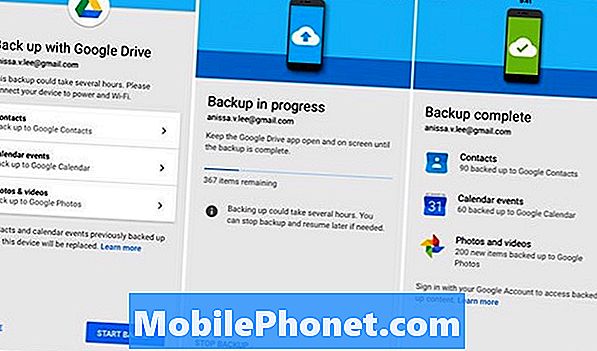
Sólo hay tres pasos. Haga clic en cada uno como se muestra arriba y siga las instrucciones. Lo terminarás en un momento. Esencialmente, toda la información se almacena en Google Drive en la nube. Cada aplicación correspondiente tendrá sus datos de iOS. Las fotos y el video se cargan en Google Photos, lo que llevará más tiempo dependiendo de la cantidad. Los contactos van a los contactos de Google y la información del calendario hace lo mismo. Básicamente, pone todo donde debería estar, y está listo y en espera una vez que inicie sesión y el dispositivo finalice la sincronización por primera vez.
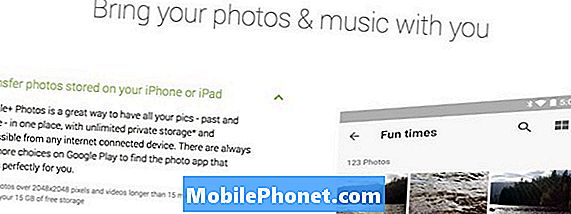
Dos áreas que faltan aquí son la música y los mensajes de texto. El antiguo sistema de Google explicaba cómo transferir música, pero ya no. Sin embargo, todavía es extremadamente fácil. Google Play Music permite a los usuarios traer más de 20,000 canciones gratis. Simplemente descargue el programa Music Manager en su Macbook o computadora donde se encuentra iTunes. Google Music le pedirá que cargue hasta 20,000 canciones a la nube. Estos también están disponibles ahora en cualquier dispositivo, o pueden descargarse físicamente en un nuevo Pixel o teléfono Android.
Leer: Android 7.1.1 Actualización de turrón: Qué saber
Todo es bastante simple en realidad. Google está utilizando muchas de las herramientas que ya existen, pero las ha agrupado en un solo lugar. Esencialmente, Google Drive ahora tiene una herramienta de transferencia de iPhone a Android integrada.
Pensamientos finales
Recuerde desactivar el iMessage antes de hacer el cambio, pero Google lo menciona durante la transferencia dentro de la aplicación. Aquellos que buscan formas de transferir mensajes de texto e imagen desde iPhone a Android deben hacer clic aquí.
También vale la pena mencionar que los nuevos Pixel y Pixel XL de Google tienen otro sistema que utiliza completamente el cable provisto en la caja. Es una solución todo en uno que es aún más fácil. Entonces, si compró el nuevo Pixel XL, olvide todo esto y use el dongle incluido en la caja.
Buena suerte con la transferencia, y disfruta de tu nuevo teléfono inteligente Android.


